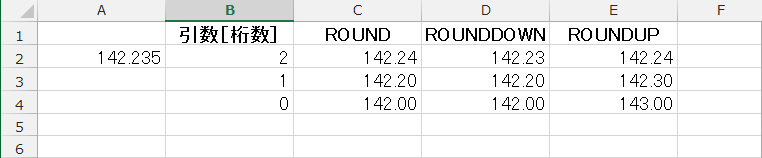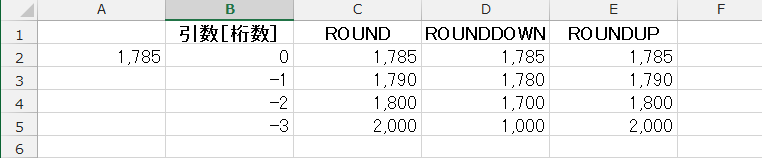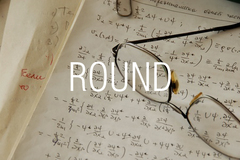【エクセル時短】は「少しでも早く仕事を終わらせたい!」というビジネスパーソンのみなさんに、Excelの作業効率をアップするワザをお届けする連載です。毎週木曜日更新。
過去の記事一覧はこちら【エクセル時短まとめ】
数値の四捨五入、切り捨て、切り上げといった「数値の丸め」は、実は悩みがちな作業。「端数があるからIF関数を使って......」などと難しく考えていませんか? 数値を丸めたいときは、便利な3つの関数があります!
【エクセル時短】第23回では、数値の丸めに役立つROUND系関数について紹介します。引数は2つだけと単純ですが、指定方法にクセがあるので、いざ使うときに戸惑わないようにしましょう。
引数[桁数]の指定方法がポイント
ここでいうROUND系関数とは、四捨五入の「ROUND」(ラウンド)関数、切り捨ての「ROUNDDOWN」(ラウンド・ダウン)関数、切り上げの「ROUNDUP」(ラウンド・アップ)関数の3つを指します。まとめて構文を確認しましょう。
ROUND(数値, 桁数)
引数[数値]に四捨五入する数値を指定します。[桁数]には四捨五入する桁を正/負の数、または「0」で指定します。
ROUNDDOWN(数値, 桁数)
引数[数値]に切り捨てる数値を指定します。[桁数]には切り捨てる桁を正/負の数、または「0」で指定します。
ROUNDUP(数値, 桁数)
引数[数値]に切り上げる数値を指定します。[桁数]には切り上げる桁を正/負の数、または「0」で指定します。
小数点以下の桁を丸める
ROUND系関数の2つの引数のうち、[桁数]が悩みどころです。例えば、「142.235」という数値の小数点以下第三位の「5」を四捨五入したいときは、どう指定すればいいのでしょうか?
小数点以下の桁数を数えて「-3」と指定したくなりますが、正解は「2」です。
[桁数]を「0」とすると、小数点以下第一位を丸めます。よって、さらに小さな位を丸めたい場合は、正の数で「桁数-1」と指定します。先ほどの例では小数点以下第三桁を四捨五入したいので、「2」となるわけですね。具体的に画面で見てみましょう。
小数点以下の桁を丸める例です(わかりやすいように「0」で桁位置を揃えています)。左からROUND関数、ROUNDDOWN関数、ROUNDUP関数を入力してあります。[桁数]の値はB列に表示しているので、それぞれの結果を確認してみてください。
整数の桁を丸める
続けて、整数を丸める場合を考えてみましょう。「10円以下を切り捨てたい」など、金額を丸めるときによくあるケースだと思います。
整数の場合、各関数の[桁数]は負の数で指定します。整数第一桁(一の位)なら「‒1」、整数第二桁(十の位)なら「‒2」、整数第三桁(百の位)なら「‒3」となります。
整数の桁を丸める例です。この例では小数点以下の桁がないので、[桁数]で「0」を指定すると、3つの関数のいずれも同じ結果になります。「‒1」では、一の位(ここでは「5」)、「‒2」では、十の位(ここでは「8」)、「‒3」では、百の位(ここでは「7」)が丸められます。
いかがでしたか? 数値の丸めにはROUND系関数、ただし引数[桁数]には要注意、と覚えておきましょう!